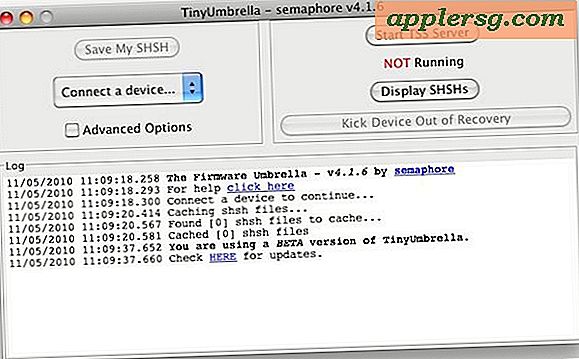Come creare fatture da Excel 2007
Con Microsoft Office 2007, l'utilizzo di un foglio di calcolo Excel per fatture aziendali personalizzate può essere la soluzione più conveniente per assistere nella gestione della tua piccola impresa. I modelli online dal sito Web di Microsoft Office sono integrati direttamente in Excel per un facile accesso. Puoi navigare tra dozzine di modelli personalizzati per diversi tipi di attività. Puoi utilizzare i modelli così come sono o come base per creare una fattura adatta alla tua attività specifica. Utilizzando i modelli, il duro lavoro di creazione e duplicazione delle formule matematiche è stato svolto per te.
Passo 1
Apri Excel 2007 e seleziona il pulsante Microsoft Office nell'angolo in alto a sinistra della finestra, quindi seleziona "Nuovo" dal menu.
Passo 2
La finestra di dialogo Nuova cartella di lavoro presenta un elenco di categorie di modelli nel margine sinistro della finestra. Nella sezione "Microsoft Office Online", fare clic su "Fatture".
Passaggio 3
Sfoglia la libreria dei modelli esistenti. La tua scelta dipenderà dal tipo di attività che hai e dalle informazioni che desideri includere nella fattura. Per il nostro esempio, sceglieremo un modello specifico, ma i passaggi seguenti potrebbero essere applicati a qualsiasi modello nella libreria. Seleziona il modello "Fattura di vendita - Blue Gradient Design".
Passaggio 4
Personalizza questa fattura aggiungendo il tuo logo. Fare doppio clic sulla casella nell'angolo in alto a sinistra del foglio di lavoro. Nota come cambia il menu di Excel 2007 per rivelare gli strumenti dell'immagine. Fai clic su "Cambia immagine" nel gruppo Regola sulla barra multifunzione di Office Fluent e cerca un'immagine del logo della tua azienda. Excel ridimensionerà automaticamente il tuo logo e lo posizionerà all'interno della scatola. Se il tuo logo è troppo piccolo, trascina l'angolo per ridimensionarlo. Potrebbe essere necessario aggiungere righe per spostare il testo rimanente sotto il logo ridimensionato.
Passaggio 5
Non ti piace l'immagine sfumata blu nell'intestazione? Puoi cambiare il colore facendo clic al centro del gradiente blu, quindi facendo clic con il pulsante destro del mouse e selezionando "Formato forma" dal menu. Seleziona dalle opzioni del menu Colore predefinito per regolare i colori secondo le tue preferenze.
Passaggio 6
Ora cambia il modo in cui vengono applicati gli sconti. Questo modello consente sconti in importi in dollari, ma cosa succede se si desidera applicare sconti in base alla percentuale? Puoi riformattare la colonna e persino modificare le formule per personalizzare ulteriormente il modello.
Aggiungi il nome della tua azienda e qualsiasi altro testo desideri per continuare a personalizzare la fattura. Ricorda, puoi modificare gli stili dei caratteri, la formattazione delle celle e qualsiasi aspetto del modello per renderlo unico per la tua attività.